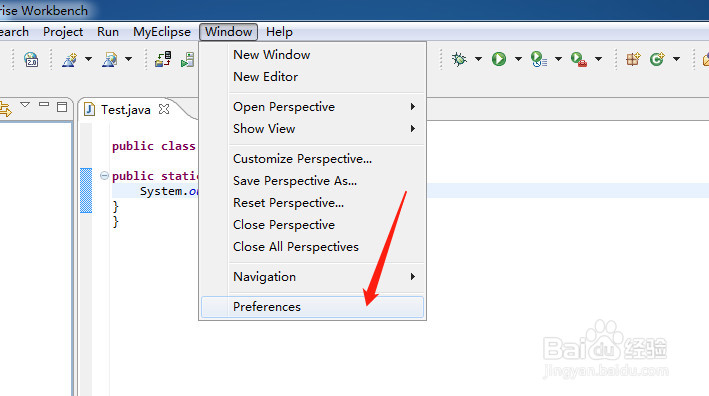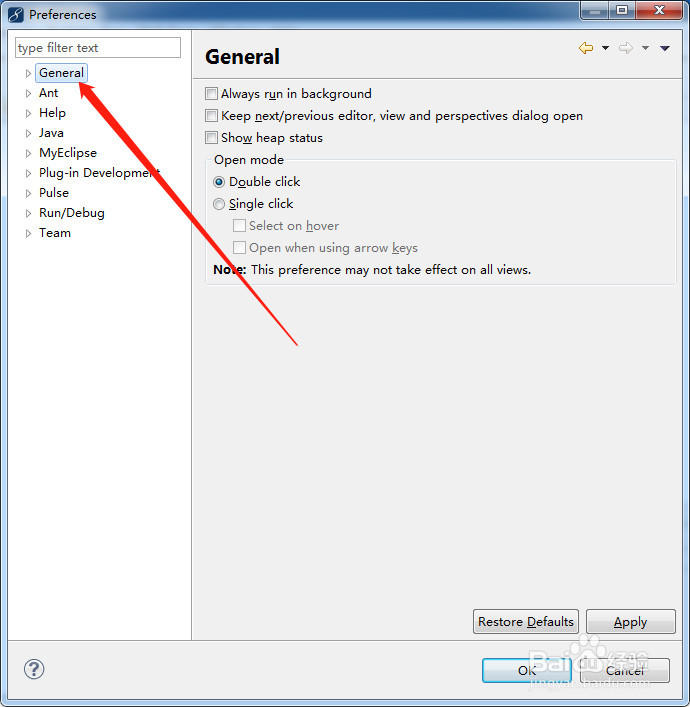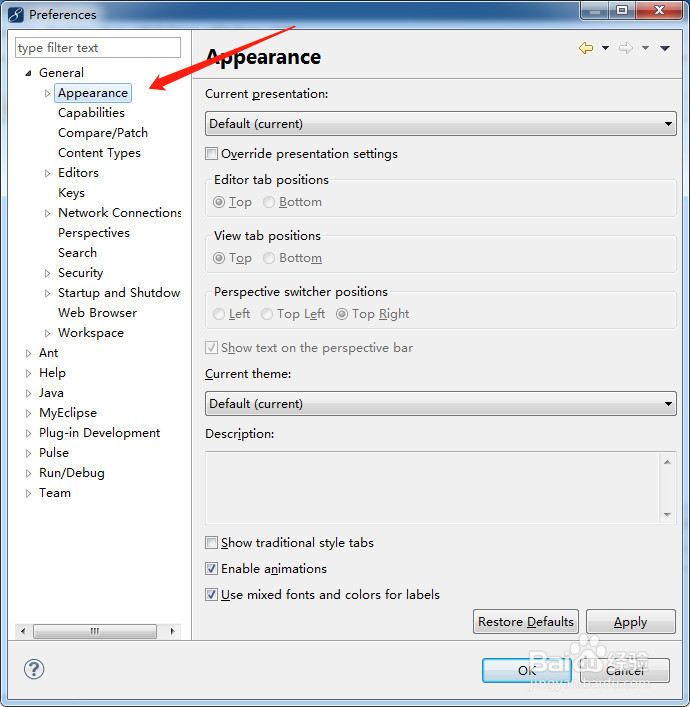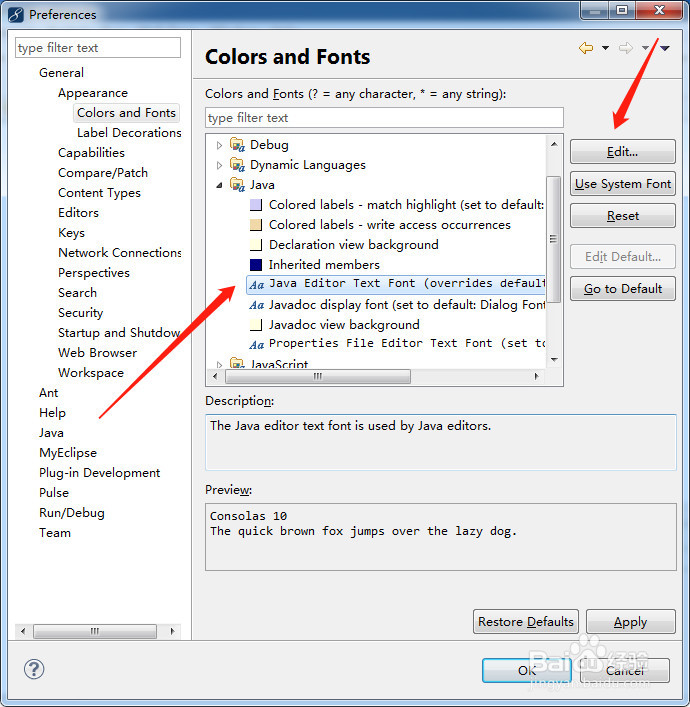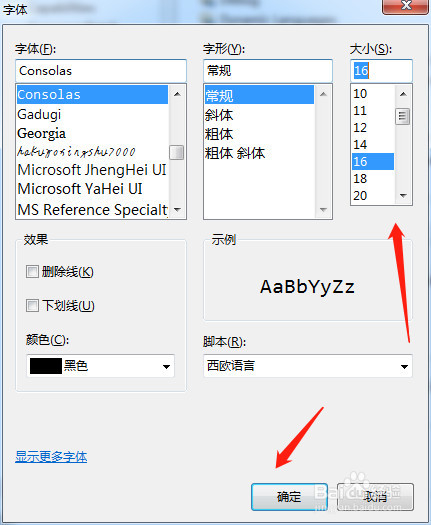myeclipse设置java字体大小
1、点击myeclipse界面上方【Window】按钮
2、在弹出的的下拉菜单中单击【Preferences】按钮
3、弹出设置界面,点击【general】按钮
4、点击【Appearance】按钮
5、接着点击【Colors and Fonts 】按钮,在右侧点击【java】按钮
6、然后选中【Java Editor......font】,点击【Edit】按钮
7、设置字体大小,点击确定
8、如下图所示,java编辑器字体变大了。
声明:本网站引用、摘录或转载内容仅供网站访问者交流或参考,不代表本站立场,如存在版权或非法内容,请联系站长删除,联系邮箱:site.kefu@qq.com。
阅读量:96
阅读量:31
阅读量:82
阅读量:67
阅读量:74